Δείτε πώς να χρησιμοποιήσετε στα Windows 10 το Πρόγραμμα προβολής διαγνωστικών δεδομένων για να δείτε τι δεδομένα στέλνετε στην Microsoft, αλλά επίσης να μάθετε τι δεν λειτουργεί στο μηχάνημά σας.

Από την αρχή της γέννησης των Windows 10 έχουν γίνει πολλές συζητήσεις και κουτσομπολιά για το ποια δεδομένα στέλνει το λειτουργικό σας σύστημα στην Microsoft. Για να κατευνάσει τις υποψίες για παραβίαση προσωπικών στοιχείων και για να αυξήσει τη διαφάνεια, η Microsoft κυκλοφόρησε την εφαρμογή Diagnostic Data Viewer ή αλλιώς Πρόγραμμα Προβολής Διαγνωστικών Δεδομένων.
Την εφαρμογή αυτή μπορεί να την χρησιμοποιήσουν όλοι οι χρήστες, για να δουν ποια δεδομένα στέλνονται από τα Windows 10 στη μητρική εταιρεία. Μια άλλη χρήση του ίδιου προγράμματος είναι η αντιμετώπιση προβλημάτων. Με αυτήν την εφαρμογή, μπορείτε να δείτε τι δεν λειτουργεί στον Windows 10 υπολογιστή σας ή στη συσκευή σας, ποιο μέρος του συστήματός σας προκαλεί τα προβλήματα, ώστε τελικά να λάβετε μέτρα για να τα διορθώσετε. Δείτε πώς:
Κατεβάστε το Πρόγραμμα Προβολής Διαγνωστικών δεδομένων.
1. Αρχικά, θα πρέπει να ενεργοποιήσετε την προβολή δεδομένων. Ακολουθείστε τη διαδρομή: Ρυθμίσεις > Προστασία προσωπικών δεδομένων > Διαγνωστικός έλεγχος και σχόλια (Settings – Privacy – Diagnostics & feedback). Ενεργοποιήστε το “Προβολή των διαγνωστικών δεδομένων” (Diagnostic data viewer). Σημειώστε ότι η προβολή των διαγνωστικών δεδομένων θα χρειαστεί περίπου 1GB χώρο αποθήκευσης.
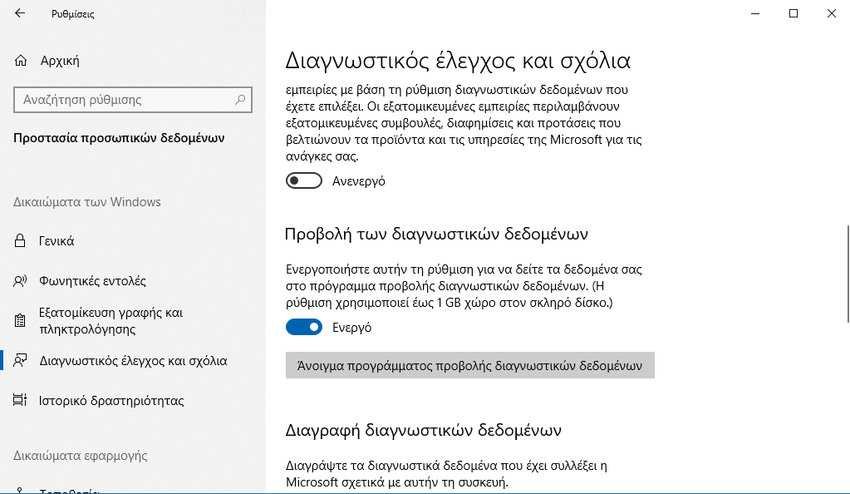
2. Κάντε κλικ στο κουμπί “Πρόγραμμα προβολής διαγνωστικών δεδομένων” (Diagnostic Data Viewer) και θα οδηγηθείτε στο Microsoft Store για να κάνετε λήψη της εφαρμογής “Diagnostic Data Viewer“. Εναλλακτικά πατήστε αυτόν τον σύνδεσμο για να πάτε κατευθείαν εκεί. Εγκαταστήστε την εφαρμογή, και τρέξτε την από το μενού.
Αναζητήστε τα δεδομένα που σας ενημερώνουν για τη δυσλειτουργία των Windows 10
Όταν ανοίγετε το Πρόγραμμα προβολής διαγνωστικών δεδομένων, βλέπετε δεδομένα που με την πρώτη ματιά μπορεί να σας τρομάξουν, λόγω του τεχνικού χαρακτήρα και της δομής τους.
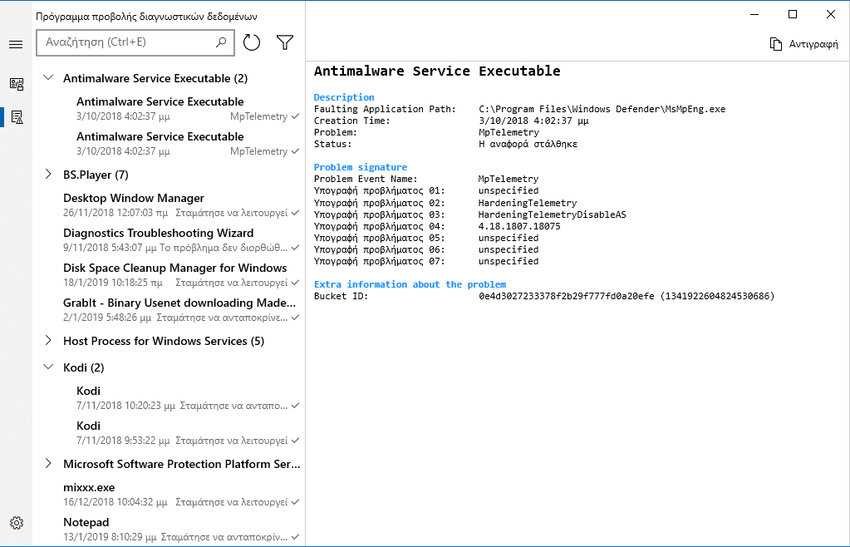
Ωστόσο, αν έχετε κάποια υπομονή και διαβάσετε τον σημερινό άρθρο μας, μπορείτε να καταλάβετε ποια δεδομένα αποστέλλονται από τα Windows 10 στη Microsoft και να τα χρησιμοποιήσετε για να κατανοήσετε τι δεν λειτουργεί και τι προκαλεί σφάλματα στον υπολογιστή ή τη συσκευή σας. Για να δείτε τα δεδομένα που θα σας βοηθήσουν να εντοπίσετε τι δεν λειτουργεί στον υπολογιστή σας, κάντε κλικ στο κουμπί με τις τρεις οριζόντιες παύλες στην επάνω αριστερή γωνία της εφαρμογής και, στη συνέχεια, στο μενού που θα ανοίξει μεταβείτε στις “Αναφορές προβλημάτων”.
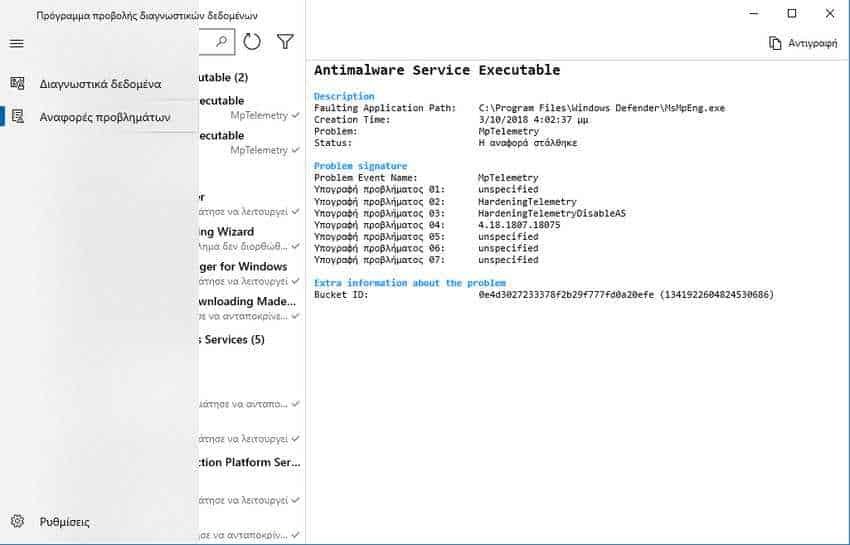
Τώρα θα πρέπει να βλέπετε τις αναφορές σχετικά με τα προβλήματα που εντοπίστηκαν στον Windows 10 υπολογιστή σας και τα οποία αποστέλλονται στη Microsoft, ώστε να τα διορθώνει μέσω των επερχόμενων ενημερώσεων. Από προεπιλογή, τα δεδομένα παρατίθενται αλφαβητικά, ανά πηγή. Για κάθε πηγή, βλέπετε το όνομα, την ημερομηνία εμφάνισης του προβλήματος και την κατάστασή του. Εάν μια πηγή προβλημάτων είχε πολλές υποτροπές, βλέπετε έναν αριθμό κοντά στο όνομά του.
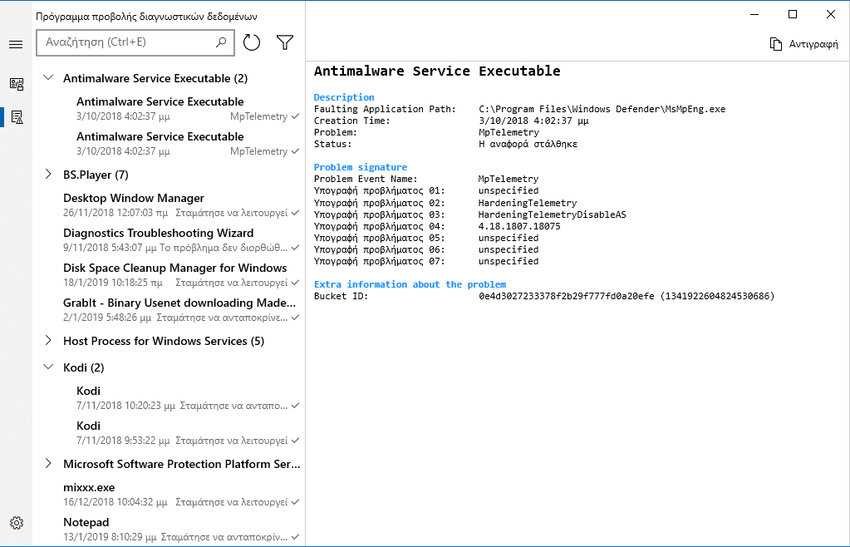
Ας πάρουμε μερικά προβλήματα δείγματος που συνέβησαν στον υπολογιστή του παραδείγματος, και δείτε πώς να τα ερμηνεύσετε και ίσως να τα διορθώσετε.
Πώς να κατανοήσετε τι δεν λειτουργεί στα Windows 10, με το Πρόγραμμα προβολής διαγνωστικών δεδομένων
Θα παρατηρήσετε ότι κατά βάση τα προβλήματα που αναφέρονται είναι σε απότομους τερματισμούς κάποιων προγραμμάτων τρίτων κατασκευαστών, όπως BSPlayer, Kodi, Mixx κλπ. Αυτό σημαίνει ότι όλα αυτά τα προγράμματα θα πρέπει να ελεγχθούν ότι τρέχουν την τελευταία έκδοσή τους και επίσης να ελέγχει αν η μνήμη RAM του συστήματος είναι επαρκής.
Ένας άλλος έλεγχος που μπορεί να γίνει είναι να ερευνήσετε στο διαδίκτυο για σφάλματα στα συγκεκριμένα αρχεία, είτε αυτά είναι exe είτε dll. Μπορείτε επίσης να πάτε στην θέση του σκληρού σας δίσκου που είναι τοποθετημένα αυτά τα αρχεία και να κάνετε δεξί κλικ επάνω τους. Εκεί ανοίξτε τις Ιδιότητες του αρχείου και μετά πηγαίνετε στη καρτέλα “Λεπτομέρειες”. Θα δείτε την τρέχουσα έκδοση του αρχείου σας και μπορείτε να την συγκρίνετε με την version που αναφέρεται στο Πρόγραμμα προβολής διαγνωστικών δεδομένων, ώστε να βεβαιωθείτε αν έχει γίνει κάποια αναβάθμιση από τότε που παρουσιάστηκε το πρόβλημα.
Τι δεν λειτουργεί στον υπολογιστή σας
Εκτός του κλασσικού συστήματος διάγνωσης των Windows 10 έχετε στα χέρια σας και το παρόν εργαλείο. Το Πρόγραμμα προβολής διαγνωστικών δεδομένων έρχεται προσθετικά να σας βοηθήσει να καταλάβετε τι συμβαίνει στον υπολογιστή σας και μάλιστα είναι πιο περιεκτικό και ευανάγνωστο από τα άλλα διαγνωστικά προγράμματα των Windows 10.





